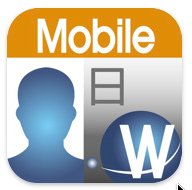
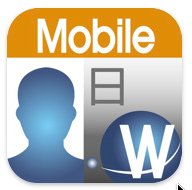
iPhoneで名刺を管理したいと思い購入したのは、「WorldCard Mobile – 名刺認識管理」(2,300円)。iPhoneアプリの中ではかなり高額の部類に属しているアプリですが、充分価格だけの価値のあるアプリといえます。
個人情報の関係でアプリの画面は乗せにくいのですが、名刺をカメラで撮影すれば、OCRでテキスト化されます。何がスゴイかというと、会社名、部署名、住所、氏名、電話番号、FAX番号、メールアドレスなんかが自動的に認識されるのです、「会社名はココ」と自分で名刺の位置を指定する必要がないので、ものすごく簡単。撮影→認識→連絡先へエクスポート。たったこの3つの手順で完了です。(注意:Ver1.2.2からカメラロールの写真も認識に利用できるようになりました。)
OCRの認識率もなかなかのもので文字が小さい場合や、特殊なフォント(会社名にロゴをそのまま使っている場合など)だと誤認識することもありますが、氏名は大きめなのでほぼ100%で認識してくれます。もちろんアプリ上で修正が可能です。
ただ、このWorldCardにはなぜか撮影した名刺をiPhoneに保存できないので、最後に、Evernoteアプリでカメラで撮影してEvernoteにアップロード&保存してあります。で、シュレッダーでさようならです。


また、WorldCardでは、OCRで文字のテキスト化はしてくれますが、ふりがなは振ってくれません。これでは不十分な状態なので、「ふりがなプラス!」(無料)を使っています。ふりがなプラス!は連絡帳でふりがなが振られていないものを抽出してふりがなを振ってくれます。(どこかの)サーバへ情報が送られているのでちょっと不安という事はありますが、この手軽さは素晴らしいです。ふりがなの認識率もなかなかのものです。
ここまでの作業で約2分。手で入力するよりも完全に早くて手軽です。完全な情報を期待するのでは無く、氏名とメールアドレス、電話番号が間違っていないかを注意しています。私のモットーはiPhoneを効率よく利用したいけど、iPhoneに使われたくないんですよね?。iPhoneで名刺管理。オススメです♪


